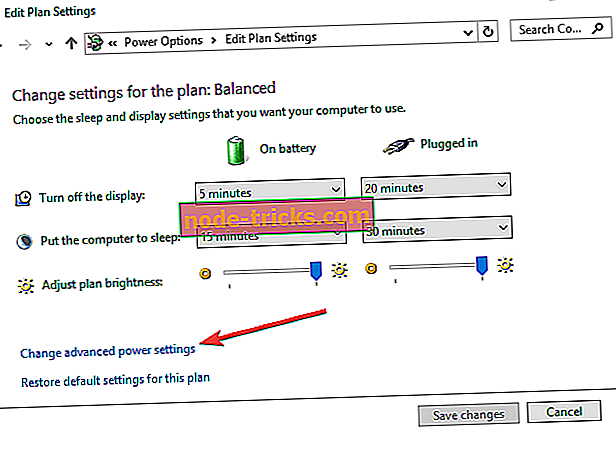Čo robiť, ak sa váš notebook prebudí zo spánku sám
Ľudia dávajú svoje počítače alebo notebooky do režimu spánku vždy, keď sú preč, pretože je to skvelý spôsob, ako ušetriť energiu alebo batériu. Niekedy sa však počítač môže zobudiť z režimu spánku alebo z režimu spánku sám, bez zásahu používateľa.
V tomto článku budeme tento problém úplne analyzovať a pokúsime sa nájsť riešenie.

Čo spôsobuje, že sa môj notebook Windows prebudí zo spánku?
Najbežnejšími príčinami prebudenia prenosného počítača z režimu spánku sú externé periférne zariadenia, ako napríklad zariadenia externej myši alebo dokonca sieťová karta.
Niektorý softvér má tiež tendenciu plánovať aktualizácie v noci alebo počas nečinnosti počítača, čo môže spôsobiť, že sa počítač prebudí.
Takže, aby ste sa uistili, ktoré riešenie je najlepšie, musíte najprv zistiť príčinu prebudenia vášho notebooku.
Môžete to urobiť jednoduchým zadaním niekoľkých príkazových riadkov do príkazového riadka s právami správcu. Tu je to, čo musíte urobiť:
- Súčasne stlačte kláves Windows a X a vyberte príkazový riadok (Admin)
- Do príkazového riadka zadajte nasledujúci riadok a stlačte kláves Enter:
- powercfg - lastwake
Tento príkaz vám poskytne všetky potrebné informácie o poslednom prebudení počítača. V časti Typ uvidíte príčinu prebudenia. Mohlo by to byť zariadenie, alebo budík, a my vám ukážeme riešenie pre obe nižšie.
RIEŠENIE: Laptop sa prebudí zo spánku sám
- Identifikujte hardvérové kusy, ktoré spôsobujú tento problém
- Zakázať časovače prebudenia
Riešenie 1 - Zariadenie spôsobí, že sa prenosný počítač zobudí
Ak ste predtým zistili, že zariadenie núti počítač prebudiť, je to pravdepodobne vaša klávesnica alebo myš. Keďže hovoríme o prenosných počítačoch, je to pravdepodobne externá myš, pretože je nepravdepodobné, že by to urobil dotykový panel.
Okrem externej myši však sieťové karty môžu spôsobiť neočakávané prebudenia. Či tak alebo onak, budete musieť zabrániť, aby toto zariadenie prebudilo počítač. Urobte tak, postupujte nasledovne:
- Kliknite pravým tlačidlom myši na tento počítač z pracovnej plochy a kliknite na položku Vlastnosti
- V ľavom paneli prejdite do Správcu zariadení
- Nájdite zariadenie, o ktorom si myslíte, že prebúdza počítač
- Kliknite naň pravým tlačidlom myši a prejdite na položku Vlastnosti
- V záložke Správa napájania zrušte začiarknutie políčka Povoliť tomuto zariadeniu prebudiť počítač

Zabráňte prebudeniu hardvéru z počítača so systémom Windows 10
Túto úlohu možno vykonať aj pomocou príkazového riadka. Je to zložitejší spôsob, ale je užitočné, ak je začiarkavacie políčko funkcie prebudenia sivé a nemôžete ho zrušiť.
Tak, ako je uvedené vyššie, vstúpte do príkazového riadka a zadajte jeden z nasledujúcich riadkov:
- powercfg -devicedisablewake „[devicename]“
- powercfg -deviceenablewake “[devicename]”
Riešenie 2 - Vypnite časovače prebudenia
Ak program chce naplánovať údržbu alebo použiť najnovšiu aktualizáciu, zvyčajne vyžaduje, aby systém Windows nastavil časovač prebudenia na určitý čas.
Ak je váš počítač v režime spánku, tento časovač ho automaticky zobudí. To by mohlo byť užitočná funkcia na prvý, ale ak ste ďaleko od počítača, mohlo by to vyčerpať veľa energie.
Ak chcete zistiť, ktoré časovače sú zapnuté, otvorte príkazový riadok a zadajte tento riadok:
- powercfg -waketimers
Ak zistíte názov programu, ktorého časovač núti počítač, aby sa zobudil, môžete tento program otvoriť a upraviť postup aktualizácie manuálne.
Ak však program nemôžete nájsť, alebo ak je aktivovaných viac ako jeden časovač, môžete ich deaktivovať naraz, postupujte podľa týchto pokynov:
- Prejdite na položku Hľadať, zadajte príkaz powercfg.cpl a otvorte položku Možnosti napájania
- Prejdite na Zmeniť nastavenia plánu a potom na položku Zmeniť rozšírené nastavenia napájania
- V časti Rozšírené nastavenia nájdite položku Povoliť časovače na prebudenie, kliknite naň pravým tlačidlom myši a vyberte položku Vypnúť
V závislosti od verzie vášho operačného systému môže byť návod na použitie trochu iný. Tu sú kroky, ktoré je potrebné dodržiavať pri novších verziách systému Windows 10, aby sa zakázali časovače prebudenia.
- Otvorte Ovládací panel a kliknite na Hardvér a zvuk> Možnosti napájania
- Kliknite na Zmeniť nastavenia plánu> Zmeniť rozšírené nastavenia napájania
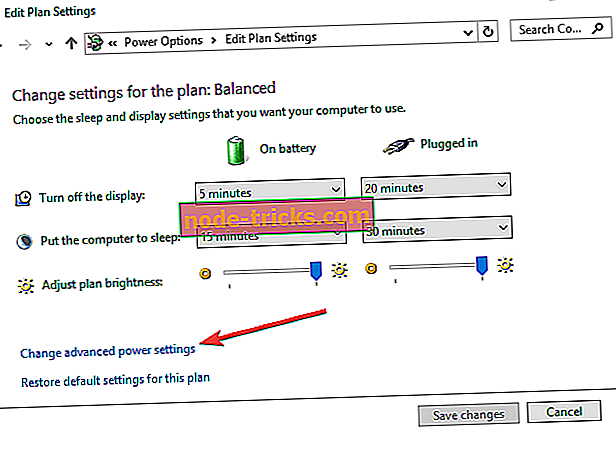
- Rozbaľte Časovače spánku a Povoliť časovače prebudenia a vypnite funkciu „Zapnuté batérie“ a „Zapojené“
- Kliknite na tlačidlo Použiť.

Mali by ste vedieť, že tento proces zakáže všetky vaše časovače. Ak máte inú úlohu, ktorá má prebudiť počítač so systémom Windows 10, tak to už nebude fungovať.
Avšak, to by malo robiť trik a dúfajme, že váš počítač nebude prebudiť. Toto bude fungovať aj v prípade, ak máte starší operačný systém.
Ak problém pretrváva, môžete použiť náš vyčerpávajúci návod na riešenie problémov, ako zabrániť tomu, aby sa systém Windows 10 alebo Windows 8.1 zobudil sám.
Teraz viete, prečo sa váš počítač prebudí zo spánku a ako ho zastaviť. Ak máte akékoľvek otázky, zapíšte ich do nižšie uvedených komentárov.
Poznámka editora: Tento príspevok bol pôvodne uverejnený v júli 2015 a bol od tej doby aktualizovaný o čerstvosť a presnosť.